Office 365 là dịch vụ tính phí theo tháng của Microsoft dành cho hộ gia đình, cá nhân hoặc doanh nghiệp nhỏ. Đối với bản Office 2016, nếu Microsoft ra bản Office 2018 thì bạn phải bỏ số tiền mới hoàn toàn để mua bản mới, không hỗ trợ việc nâng cấp.
Đây là video demo những tính năng bá đạo của Powerpoint độc quyền chỉ trên Office 365:
Nguồn: 9Slide
Điều kiện: để đăng ký tài khoản Office 365 + One Drive 5TB thì bạn cần tài khoản là email Education – tức email giáo dục.
Vậy làm sao để tạo ra email Education khi bạn không phải là sinh viên?
Hãy truy cập website: https://t.odmail.cn/ sẽ tạo ra cho bạn 1 email Edu. Copy email này và xem hướng dẫn bên dưới.
Updated ngày 08/04/2020: nếu t.odmail.cn không hoạt động, ae có thể thử 3 web tạo mail sau:
…. về cơ bản 3 thằng trên đều như t.odmail.cn.
Updated 16/07/2020: nếu 3 trang trên không được các bạn có thể thử trang này.
- Temp Mail New: https://getnada.com/
Sau khi có tài khoản Edu tức là bạn đã hoàn thành 1/2 chặng đường rồi. Giờ mình sẽ hướng dẫn các bạn tạo tài khoản Office 365 + One Drive 5TB miễn phí.
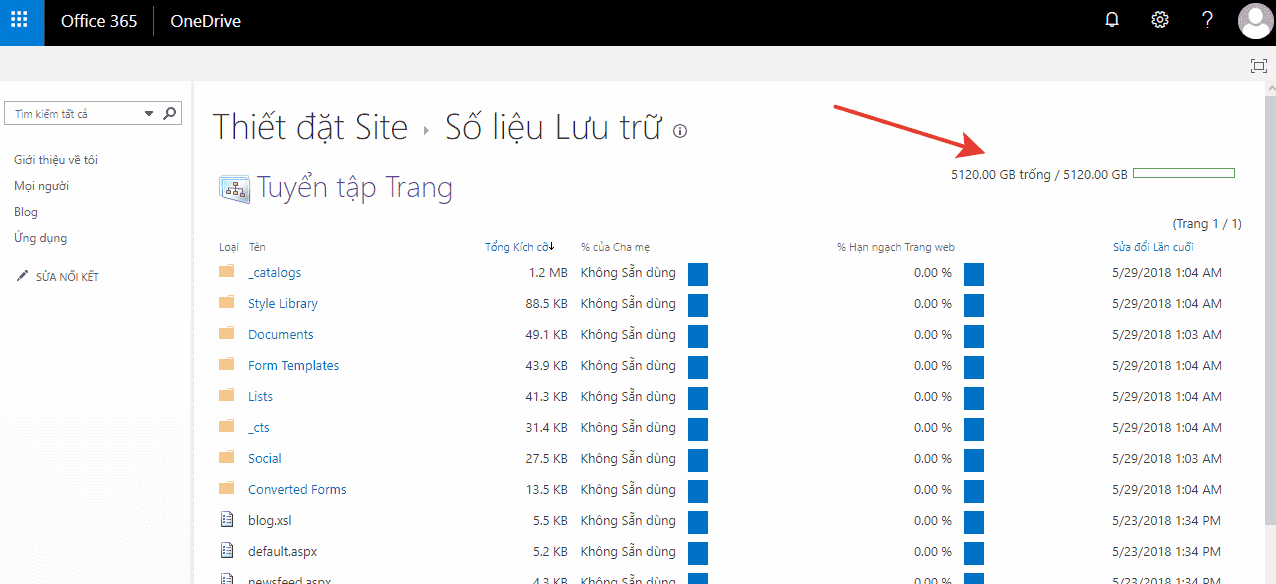
Lưu ý: bạn chỉ dùng được Office 365 nền web, không dùng được Office 365 bản offline nhé!
Bước 1: Truy cập Office 365 Education (nhấn để truy cập) và nhập email của bạn vào. Email của mình là: [email protected]. và nhấn nút Sign up.

Bước 2: Chọn nút I’m student như trong ảnh.

Bước 3: Lúc này Microsoft sẽ gửi 1 mã Code cho bạn vào email: [email protected]. Bạn vào Gmail đăng nhập tài khoản đó sẽ thấy 1 email có nội dung như thế này, nhớ copy mã nhé:
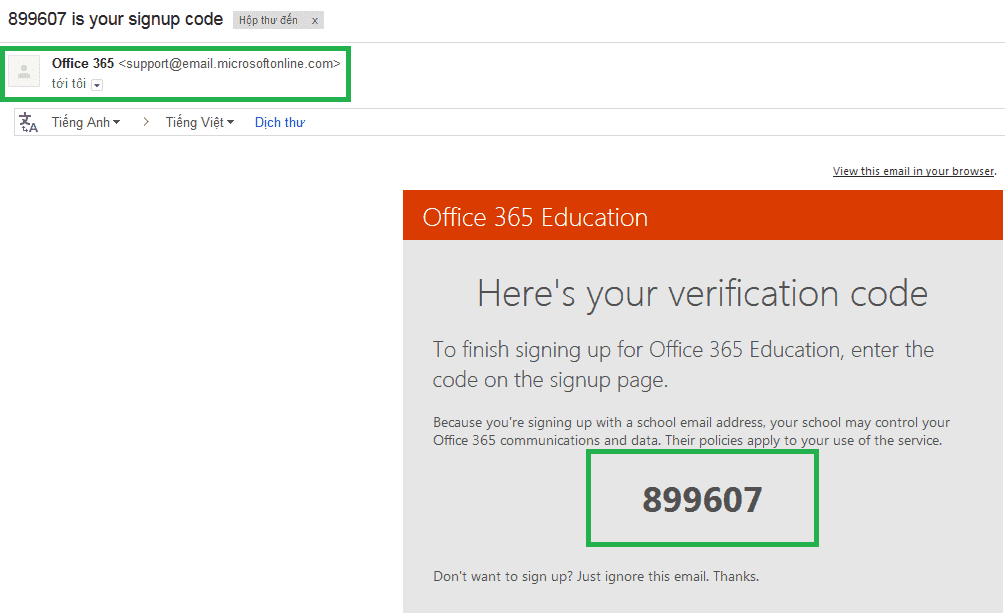
Bước 4: bạn nhập thông tin cơ bản và điền mã code vào. Sau đó nhấn nút Start để qua bước tiếp theo. Như ảnh dưới đây mình điền đầy đủ rồi:
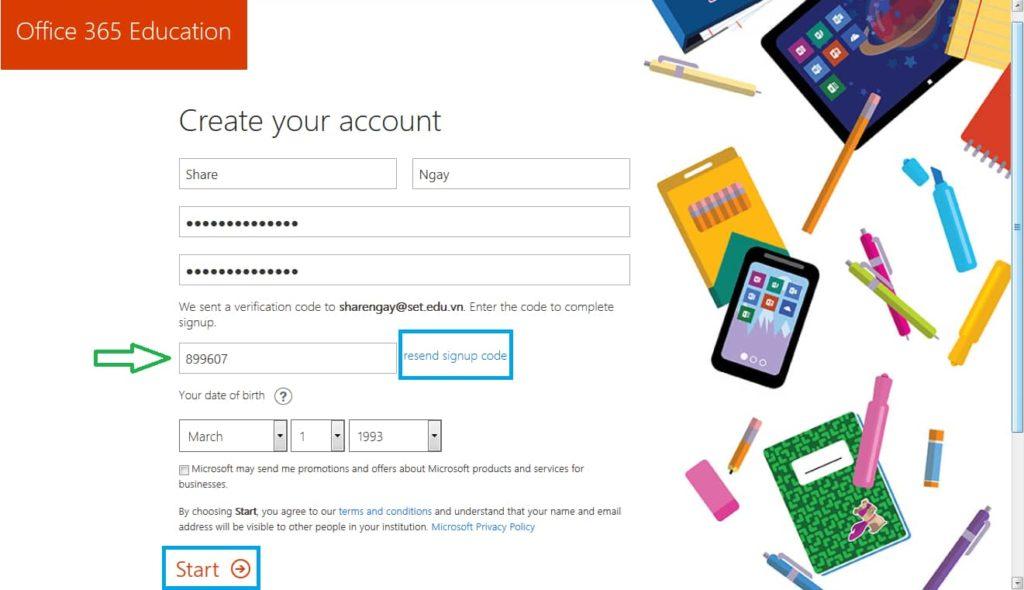
Bước 5: có 1 màn hình mời nhiều người khác “Invite more people”. Bạn nhấn nút Skip để bỏ qua.
Bước 6: bạn đã hoàn tất việc đăng ký tài khoản Office 365 miễn phí 100% rồi đấy! Đây là màn hình chào mừng của Office 365.
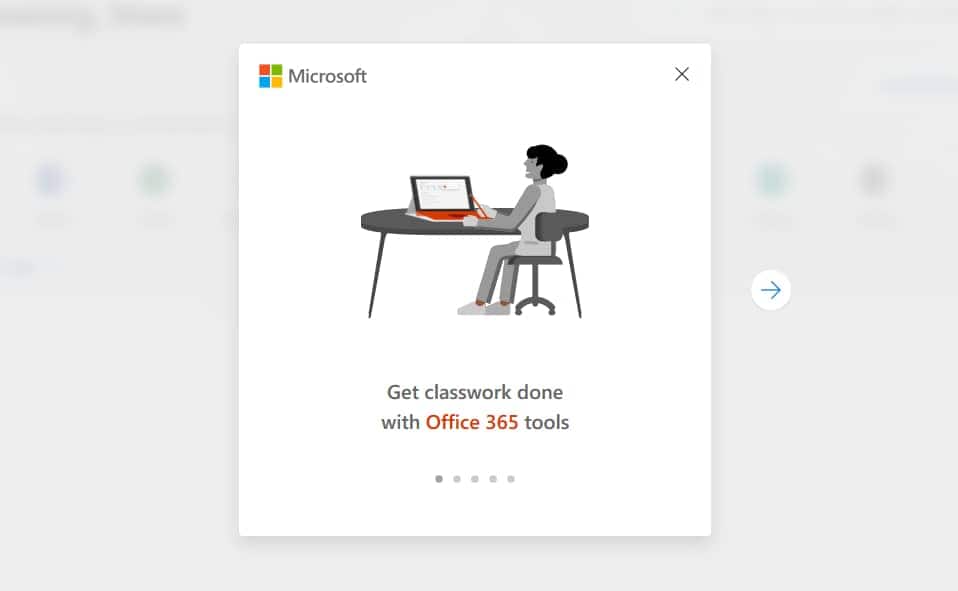
Cuối cùng, hưởng thành quả thôi. Mình đã hướng dẫn các bạn đầy đủ các bước để đăng ký tài khoản Office 365 + OneDrive 5TB hoàn toàn miễn phí.
Updated 08/04/2020: anh em có thể kiếm thêm 25TB OneDrive miễn phí bằng cách từ email vừa tạo, gửi 1 email tới địa chỉ: [email protected] với nội dung kiểu như One Drive của tôi sắp hết 5TB, có thể mở rộng thêm giúp tôi được không? Họ sẽ thêm cho bạn, cái này là chương trình cho học sinh, ae có thể tham khảo thêm ở link sau: khi sử dụng nhiều hơn 5TB, bạn có thể request thêm 25TB để mở rộng không gian làm việc <chú ý đoạn “When you need cloud storage for individual users beyond the initial 5TB” họ có đề cập>. Mình cũng chưa thử, nhưng là 1 tips hay, ae có thể tự thử nghiệm vì dù sao 5TB đã là con số rất lớn.












bước 3 em ko hiểu lm như nào luôn. ad chỉ e vs ạ
có thể chỉ rõ hơn phần lấy mã xác nhận của email k ạ. mình không biết đăng nhập như nào?
chỉ rõ hơn phần lấy mã xác nhận của email ảo không ạ ?
làm thế nào để tạo tài khoản edu
mình dùng thử hết rồi mà ko dc
bạn ơi mình không đăng ký được tại vì có thông báo email không hợp lệ
ai chỉ em cách tạo tài khoản edu với ạ
Cái này có giúp mình đăng ký miễn phí 1 năm Jetbrains không ad?
Đã đăng kí thành công cam ơn bạn. Vì lúc trước mình mua google driver có đuổi edu nên mình đăng kí thử cái được luôn
email của trường @my.smccd.edu có đăng ký được nữa không bạn?
email của trường @my.smccd.edu có còn đăng ký được nữa không bạn ơi?
Mình có Email đuôi edu.vn sao không vào đăng ký được nhỉ?
Họ yêu cầu trường bạn phải đăng ký.
Xin chỉ giúp!
Mình có tài khoản eud.vn sao không được nhỉ?
mình không nhận được email ngay từ bước 1 ad có thể chỉ lại được không
Mọi người cho em xin mail được không ạ? em không tạo đc mail ạ TT^TT